解决win7添加网络打印机失败的最佳方法
更新时间:2015-12-10 19:08:31作者:ujiaoshou
我们平时在办公室的时候经常需要用到添家网络打印机的功能,要是遇上win7添加网络打印机失败该怎么处理?一些用户还不清楚怎么处理这个问题。下面就跟大家介绍解决win7添加网络打印机失败的最佳方法。
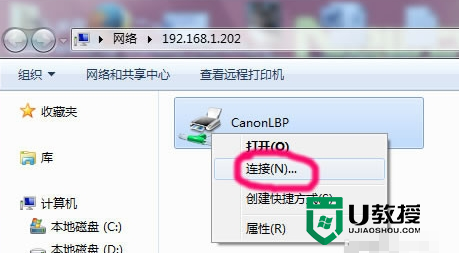
具体的解决方法如下:
1、打开我的电脑,依次展开C:/Windows/system32/spool/prtprocs/X64(或者C:/Windows/system32/spool/prtprocs/win32x86)
2、查看文件夹内是否有“Winprint.dll”文件,如果没有的话我们需要从相同版本系统中将“Winprint.dll”文件复制进去;
3、按住win+r,在运行窗口输入regedit,点击确定;
4、依次展开“HKEY_LOCAL_MACHINE/SYSTEM/CurrentControlSet/Control/Print /Environments/Windows NT x86/Print Processors”;
5、查看“Print Processors”项下有没有“winprint”项,没有的话自己新建一个;
6、点击“winprint”,在窗口右侧单击右键-新建字符串,命名为“driver ”;
7、双击打开“driver ”,将其数值数据修改为“winprint.dll”即可。
完成上述的步骤后就可以解决win7添加网络打印机失败的问题了,虽然看似有点复杂,但是至少能让我们顺利使用上打印机。觉方法有用的用户可以转发给身边的小伙伴学习学些哟。
- 上一篇: 禁止windows7网页自动下载软件程序的教程
- 下一篇: U盘安装原版的xp不能启动怎么处理
解决win7添加网络打印机失败的最佳方法相关教程
- win10如何添加网络打印机|win10添加网络打印机的方法
- xp怎样添加打印机|xp添加打印机的最佳方法
- 怎么在win7系统中添加网络打印机丨在win7系统中添加网络打印机步骤
- 怎么配置网络打印机 电脑怎样添加网络打印机
- win7系统如何添加打印机 win7电脑快递添加打印机的方法
- windows无法打开添加打印机怎么办 电脑无法打开添加打印机的处理方法
- win7 未识别的网络怎么办|win7网络识别失败的解决方法
- win7怎么添加字体|win7添加字体的最佳方法
- w10添加网络打印机需要凭证怎么解决【图文】
- outlook无法添加联系人怎么办 outlook添加联系人失败的解决方法
- 5.6.3737 官方版
- 5.6.3737 官方版
- Win7安装声卡驱动还是没有声音怎么办 Win7声卡驱动怎么卸载重装
- Win7如何取消非活动时以透明状态显示语言栏 Win7取消透明状态方法
- Windows11怎么下载安装PowerToys Windows11安装PowerToys方法教程
- 如何用腾讯电脑管家进行指定位置杀毒图解

